A+: צילום אוטומטי לחלוטין (צילום סצנה אוטומטי חכם)
- שאלות נפוצות
- צילום נושאים שנמצאים בתנועה
- סמלי סצנה
- התאמת ההגדרות
- פונקציית Creative Assist (עזרה יצירתית)
במצב [], המצלמה מנתחת את הסצנה ומגדירה עבורה הגדרות אופציונליות מתאימות. כמו כן מזוהה תנועת נושא, כך שהמצלמה יכולה לשמור על נושאים במיקוד ().
-
כוונו את המצלמה לכיוון נושא הצילום.
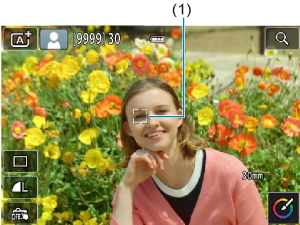
-
התמקדו בנושא הצילום.
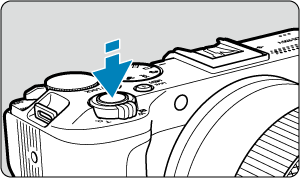
- לחצו חצי לחיצה על כפתור הצילום כדי להתמקד.
- ניתן גם להתמקד על ידי הקשה במסך על פנים של אדם או על נושא צילום אחר.
- בתאורה חלשה, תאורת העזר ל-AF () מופעלת אוטומטית לפי הצורך.
- ברגע שנושא הצילום נמצא במיקוד, נקודת ה-AF הופכת לירוקה והמצלמה מצפצפת (AF לצילום יחיד).
- כאשר נקודת ה-AF מתמקדת בנושא צילום שנמצא בתנועה היא הופכת לכחולה ועוקבת אחר תנועת נושא הצילום (Servo AF).
-
צלמו את התמונה.
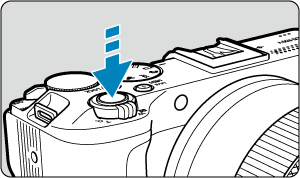
- לחצו לחיצה מלאה על כפתור הצילום כדי לצלם את התמונה.
- התמונה שצולמה זה עתה תוצג על המסך למשך כ-2 שניות.
שימו לב
- ייתכן שבתנאי צילום מסוימים או של נושאי צילום מסוימים לא ניתן יהיה לזהות כראוי את התנועה של נושא הצילום (כאשר הוא דומם או בתנועה).
הערה
- הפעלת AF (AF לצילום יחיד או Servo AF) מוגדרת באופן אוטומטי בעת חצי לחיצה על כפתור הצילום. עם זאת, גם כאשר המיקוד האוטומטי מוגדר לצילום יחיד, המצלמה תעבור באופן אוטומטי ל-Servo AF אם תזוהה תנועה של נושא הצילום במהלך חצי לחיצה על כפתור הצילום.
- מצב [
] גורם לצבעים להיראות מרשימים יותר בסצנות טבע, שקיעה ובצילומים בחוץ. אם אתה מעדיף צבעים אחרים, עבור למצב צילום האזור היצירתי (), בחר סגנון תמונה שאינו [
] וצלם שוב ().
 שאלות נפוצות
שאלות נפוצות
-
לא ניתן להתמקד (נקודת AF כתומה).
כוונו את נקודת ה-AF לאזור עם ניגודיות טובה, ולחצו חצי לחיצה על כפתור הצילום (). אם אתם קרובים מדי לנושא הצילום, התרחקו וצלמו שוב.
-
מספר נקודות המיקוד האוטומטי מופיעות בו זמנית.
המשמעות היא המצלמה הצליחה להתמקד בכל הנקודות הללו.
-
תצוגת מהירות התריס מהבהבת.
מיקום הצילום חשוך מדי וייתכן שנושא הצילום יהיה מטושטש בצילום עקב רעידות של המצלמה. מומלץ להשתמש בחצובה או במבזק חיצוני ().
-
תמונות שצולמו באמצעות מבזק יוצאות בהירות מדי.
שימוש במבזק לצילום מטווח קרוב עשוי לגרום לכך שתמונות יהיו בהירות מדי (חשיפת יתר). התרחקו מנושא הצילום וצלמו שוב.
-
החלק התחתון של תמונות שצולמו באמצעות מבזק יוצא חשוך באופן לא טבעי.
צילום של נושאי צילום קרובים מדי עשוי לחשוף את צל העדשה בתמונה. התרחקו מנושא הצילום וצלמו שוב. אם אתם משתמשים במגן עדשה (lens hood), נסו להסיר אותו לפני הצילום.
הערה
- במצבים של תאורה חלשה שבהם תיתכן רעידה של המצלמה, הקפידו להחזיק את המצלמה בצורה יציבה או השתמשו בחצובה. בעת שימוש בעדשת זום, ניתן להפחית את הטשטוש הנגרם מרעידות של המצלמה על ידי הגדרת העדשה בזווית הרחבה ביותר.
- בצילום דיוקן בתאורה חלשה, יש להנחות את המצולמים לא לזוז עד לסיום הצילום. כל תנועה בזמן הצילום תגרום למצולם להיראות מטושטש בתמונה.
צילום נושאים שנמצאים בתנועה

חצי לחיצה על כפתור הצילום מפעילה מעקב אחר נושאי צילום שנמצאים בתנועה כדי להמשיך להתמקד בהם.
ודאו שבזמן חצי הלחיצה נושא הצילום מופיע כל הזמן על המסך, וברגע המתאים לחצו לחיצה מלאה על כפתור הצילום כדי לצלם.
סמלי סצנה
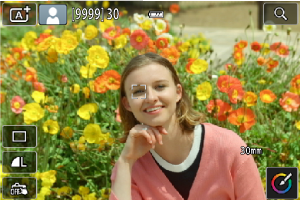
המצלמה מזהה את סוג הסצנה ומגדירה אוטומטית את כל ההגדרות הדרושות בהתאם לסצנה. יופיע בפינה השמאלית העליונה של המסך סמל שמציין את הסצנה שזוהתה ().
התאמת ההגדרות
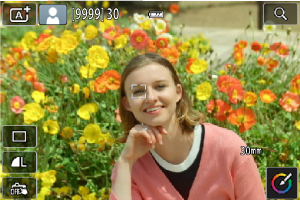
ניתן להתאים את ההגדרות עבור מצב תזוזה, איכות תמונה, צילום במגע ועזרה יצירתית על ידי הקשה על הסמלים המתאימים במסך.
פונקציית Creative Assist (עזרה יצירתית)
צלמו עם האפקטים המועדפים עליכם.
-
לחצו על
.
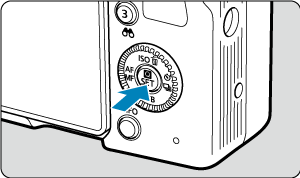
-
בחרו אפקט.
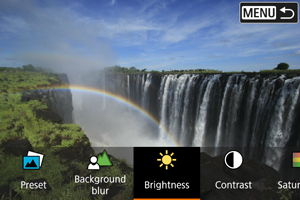
- בחר אפקט באמצעות הגלגל
ולחץ על
.
- בחר אפקט באמצעות הגלגל
-
בחרו את רמת האפקט הרצויה ופרטים נוספים.
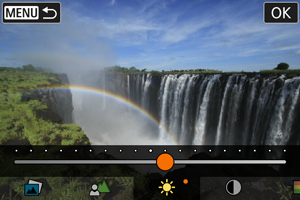
- הגדירו את הערך באמצעות הגלגל
, ולאחר מכן לחצו על
.
- כדי לאפס את ההגדרה, לחצו על הלחצן
, ולאחר מכן בחרו ב-[OK].
- הגדירו את הערך באמצעות הגלגל
אפקטים של סיוע יצירתי
-
[
] Preset/קבוע מראש
בחרו באחד מהאפקטים המוגדרים מראש.
שימו לב שהאפשרויות [Saturation/רוויה], [Color tone 1/גוון צבע 1], ו-[Color tone 2/גוון צבע 2] אינן זמינות כאשר משתמשים ב-[B&W].
-
[
] Background blur/טשטוש רקע
התאימו את טשטוש הרקע. בחרו בערכים גבוהים יותר כדי להפוך את הרקעים לחדים יותר. כדי לטשטש את הרקע, בחרו בערכים נמוכים יותר. [Auto/אוטומטי] מטשטש את הרקע בהתאם לרמת הבהירות. טווח הערכים הזמינים עשוי להשתנות בהתאם לבהירות (f/number) של העדשה.
-
[
] Brightness/בהירות
התאמת בהירות התמונה.
-
[
] Contrast/ניגודיות
התאמת הניגודיות.
-
[
] Saturation/רוויה
התאמת הצבעוניות של הצבעים.
-
[
] Color tone 1/גוון צבע 1
התאמת גוון הצבע ענבר/כחול.
-
[
] Color tone 2/גוון צבע 2
התאמת גוון הצבע ירוק/מג'נטה.
-
[
] Monochrome/מונוכרום
הגדרת גוון האפקט בצילום בשחור-לבן.
הערה
- [Background blur/טשטוש רקע] אינו זמין כאשר מצלמים עם מבזק.
- הגדרות אלו מתאפסות בעת מעבר בין מצבי צילום או העברת מתג ההפעלה למצב
. כדי לשמור את ההגדרות, הגדירו את [
: Retain Creative Assist data/שמור על נתוני סיוע יצירתי] למצב [Enable/הפעלה].
שמירת אפקטים
כדי לשמור את ההגדרה הנוכחית במצלמה, הקישו על [Register/רישום] במסך ההגדרה של [Creative Assist/סיוע יצירתי], ולאחר מכן בחרו ב-[OK]. ניתן לשמור עד שלוש הגדרות מוגדרות מראש לכל [USER*]. לאחר שמירת שלוש הגדרות, ניתן להחליף הגדרה ישנה בחדשה ב-[USER*].